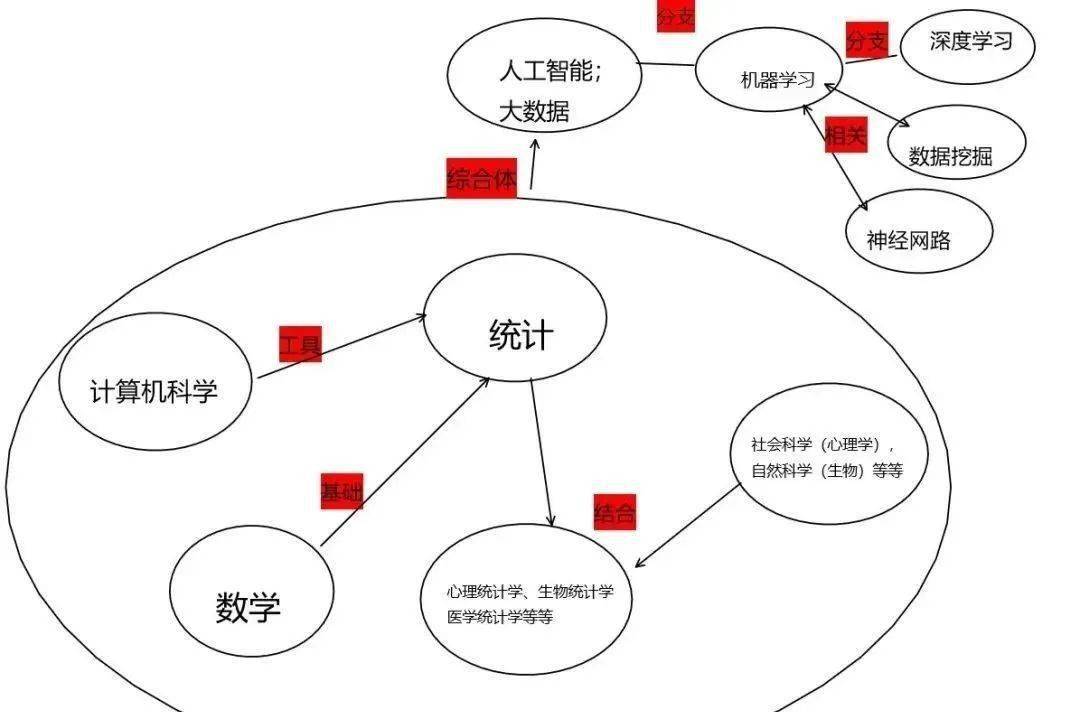在Win11 Build 23466预览版任务栏如何启用“结束任务进程”选项

该选项最早出现在 Win11 Build 25300 预览版中,方便用户结束整个进程或任务。
用户可以在任务栏上直接右击任何应用程序 / 进程图标,并通过点击新的“结束任务(End task)”选项快速杀死该进程。

IT之家在此附上相关教程如下:
-
打开设置应用,导航到“系统”> “开发者选项”
-
打开“开发者模式”,并点击确认
-
启用“End task”开关
如果不希望打开开发者选项,也可以通过 ViveTool 第三方工具的方式进行修改。
IT之家网友可以通过 ViveTool 工具来启用上述新功能、新特性:
1. 从GitHub页面下载 Vivetool 工具,然后解压缩到任意文件夹,但需要记住该文件夹路径(例如 C:\Program Files (x86)\ViVeTool-v0.3.2)
2. 按下 Win 键(或者使用鼠标)打开开始菜单,输入“cmd”,然后选择“以管理员权限”打开命令提示符

3. 使用 cd 命令跳转到 ViveTool 文件夹,例如“cd C:\Program Files (x86)\ViVeTool-v0.3.2”

4. 然后输入vivetool /enable /id:42592269,42105254,按下回车键
5. 按 Win + R 并键入 regedit,进入注册表编辑器。
6. 在地址栏中输入并访问以下路径:HKCU\Software\Microsoft\Windows\CurrentVersion。
7.在 CurrentVersion 下,找到 DeveloperSettings 项。如果注册表中没有该内容,可以右键新建方式创建。
8.右键 DeveloperSettings,选择新建 DWORD (32-bit) 值,并命名为 TaskbarEndTask。
9.双击打开 TaskbarEndTask,然后将数值修改为 1。
10. 重启电脑。
免责声明:本文为转载,非本网原创内容,不代表本网观点。其原创性以及文中陈述文字和内容未经本站证实,对本文以及其中全部或者部分内容、文字的真实性、完整性、及时性本站不作任何保证或承诺,请读者仅作参考,并请自行核实相关内容。